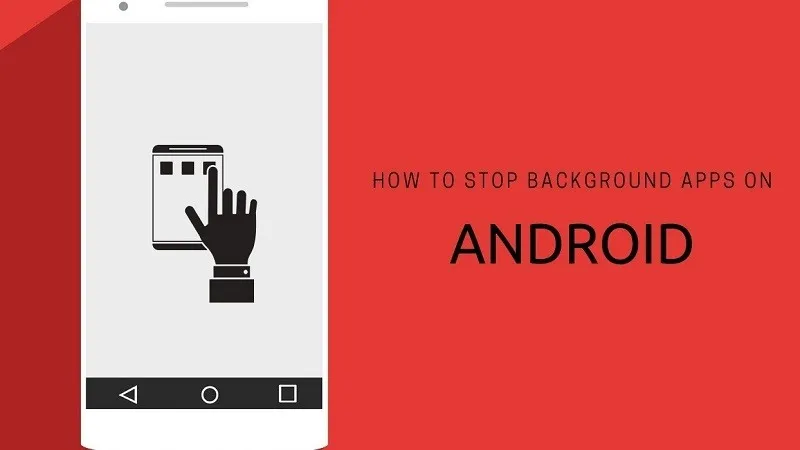Mỗi khi bạn ngưng dùng ứng dụng này và chuyển sang ứng dụng khác, ứng dụng ban đầu sẽ chuyển sang chạy nền. Việc này là để giúp cho bạn có thể quay lại sử dụng chúng ngay khi bạn cần, nhưng đồng thời cũng khiến pin hao nhanh hơn.
Khi mở quá nhiều ứng dụng cùng lúc cũng có thể khiến máy bị lag, vì ngoài hao pin thì chúng cũng ngốn RAM thiết bị. Do đó, ngăn ứng dụng chạy nền trên Android sẽ giúp điện thoại của bạn hoạt động được mượt mà và bền bỉ hơn.
Bạn đang đọc: Cách để dừng ứng dụng chạy nền trên Android
Lưu ý: Trong bài hướng dẫn này, chúng tôi dùng Samsung Galaxy chạy Android 9. Cụ thể các bước thực hiện có thể sẽ hơi khác nhau với các model và phiên bản Android khác, nhưng về quy trình sẽ tương tự.
Kiểm tra và đánh dấu những ứng dụng đang chạy nền
Việc này sẽ giúp bạn biết những ứng dụng nào đang mở và chạy, đã chạy bao lâu và đang ngốn bao nhiêu RAM.
Bước 1: Mở Settings, rồi nhấn vào Developer options.
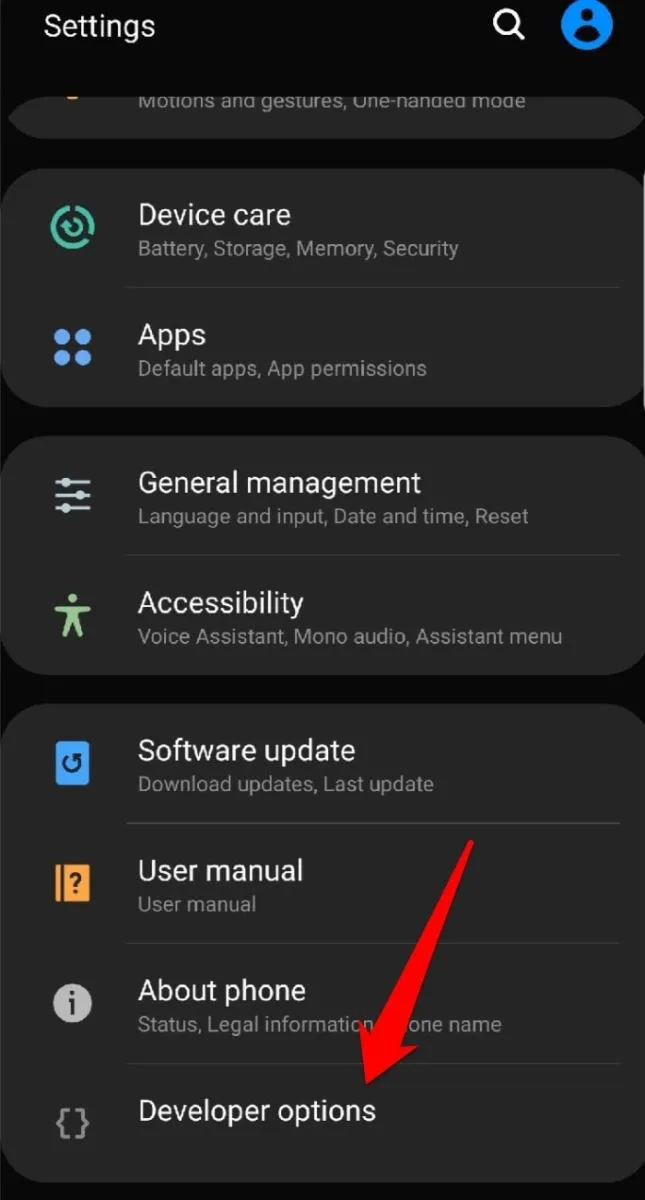
Nếu bạn không thấy mục Develop options thì hãy vào Settings → About Phone. Sau đó nhấn vào mục Build Number vài lần liên tiếp và bạn sẽ thấy hiện lên một thông báo rằng bạn đang ở trong Developer Mode. Lúc này bạn có thể quay lại trang đầu của Settings và kéo xuống cho đến khi thấy mục Developer Options.
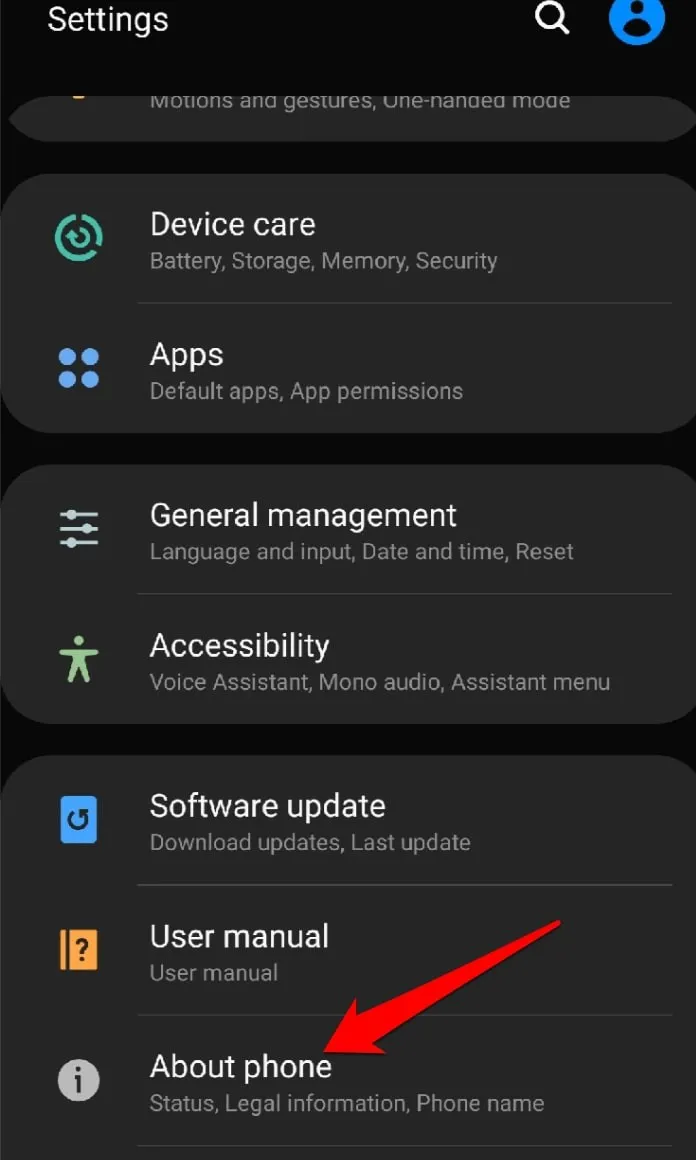
Bước 2: Chọn Running Services
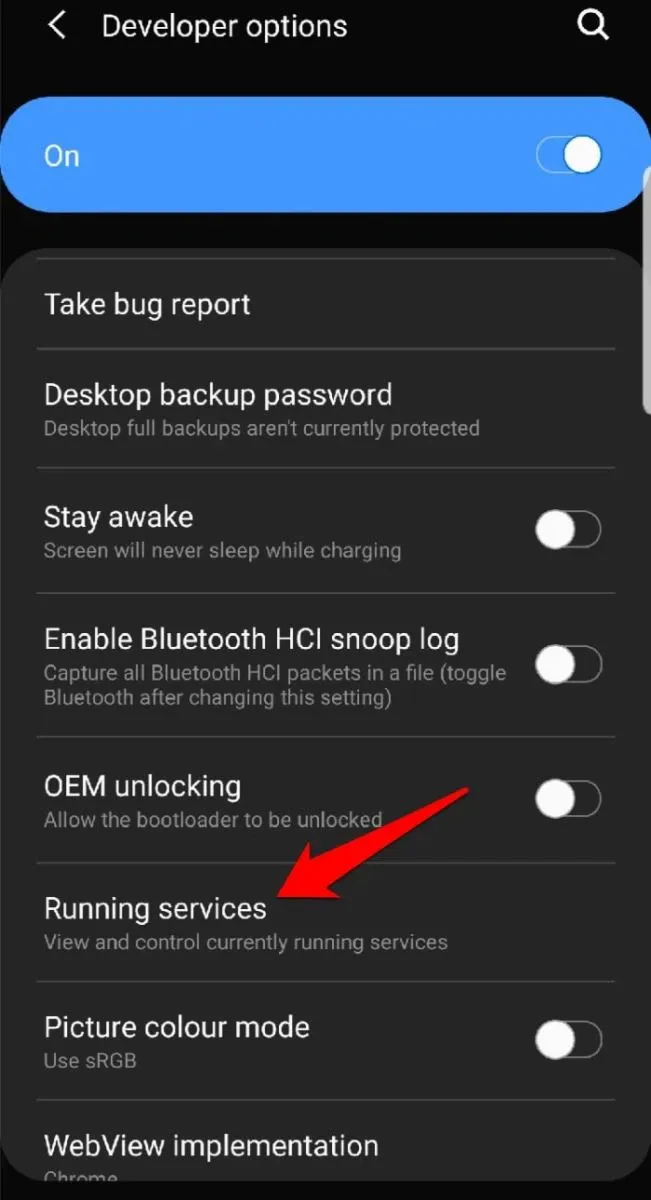
Trong màn hình Running Services, bạn sẽ thấy danh sách những ứng dụng đang chạy nền trên thiết bị.
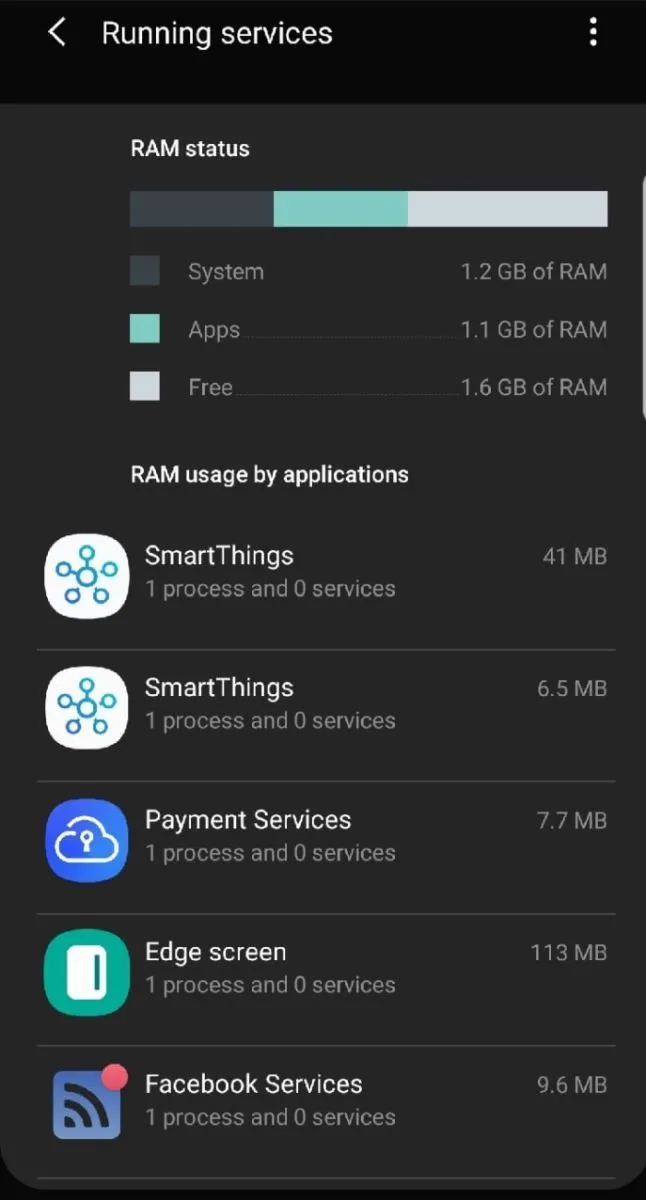
Bước 3: Để xem ứng dụng nào đang ngốn pin, vào lại Settings lần nữa, lần này nhấn vào Device Care.
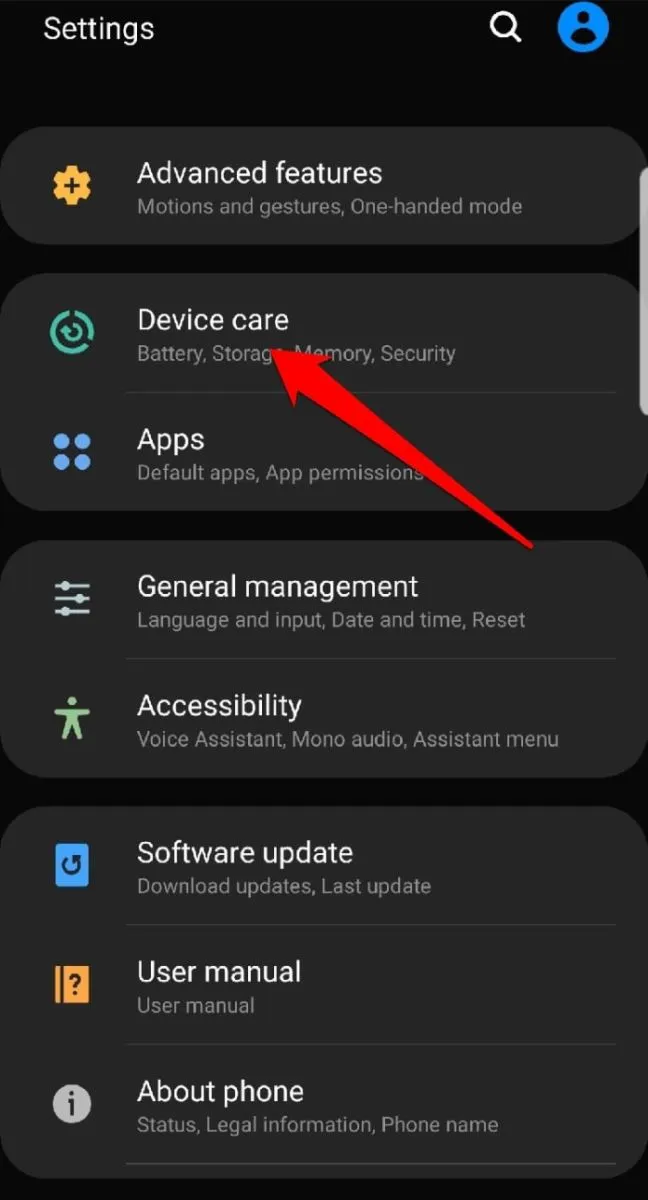
Bước 4: Kéo xuống và nhấn chọn Battery.
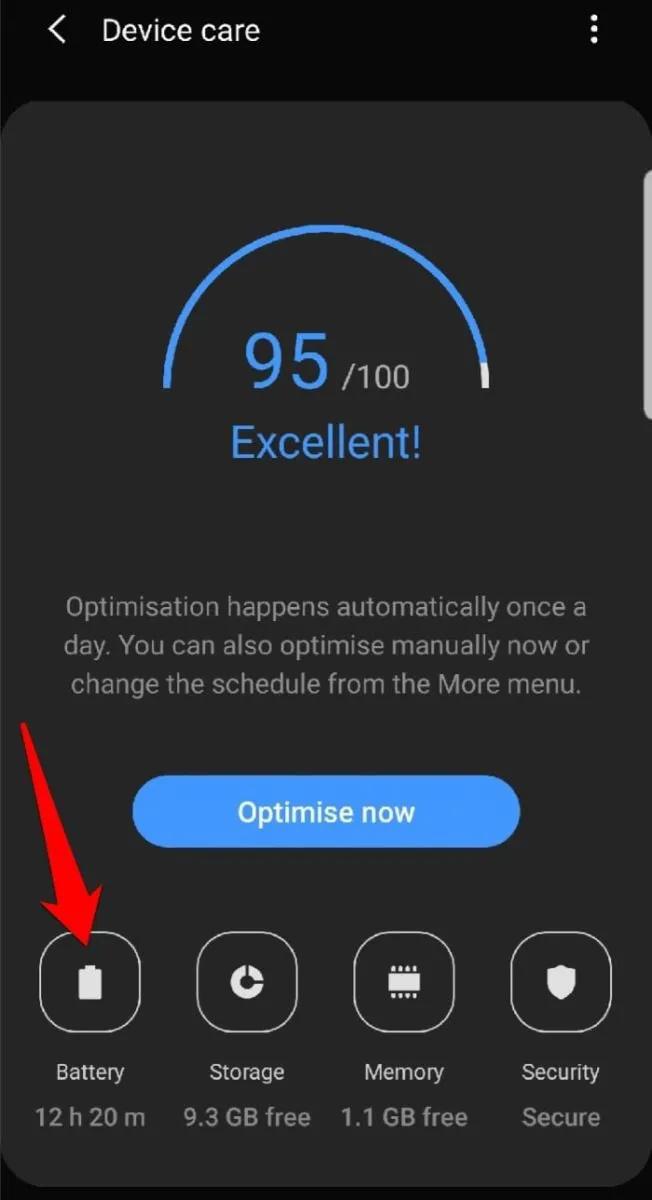
Bước 5: Trong màn hình mới hiện ra, bạn sẽ thấy ở trên cùng là những ứng dụng tốn pin nhất. Nhấn vào nút 3 chấm ở góc trên bên phải màn hình để mở menu.
Tìm hiểu thêm: Lệnh bo góc trong CAD là gì? Cách dùng lệnh bo góc chi tiết A-Z
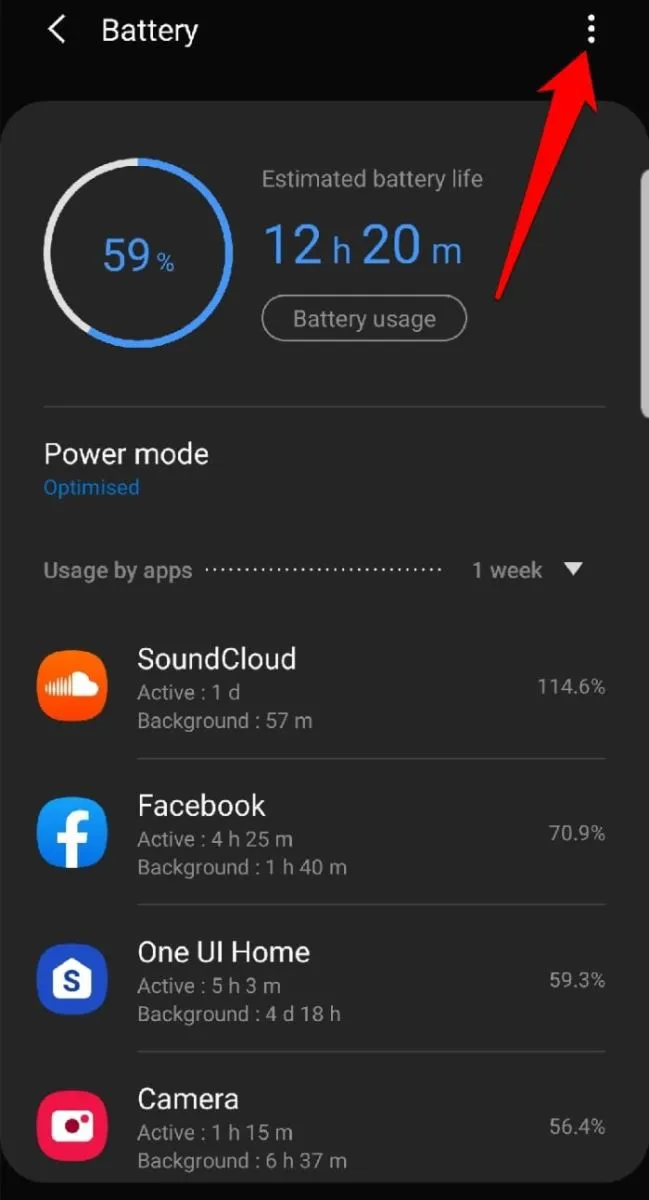
Bước 6: Nhấn vào Settings.
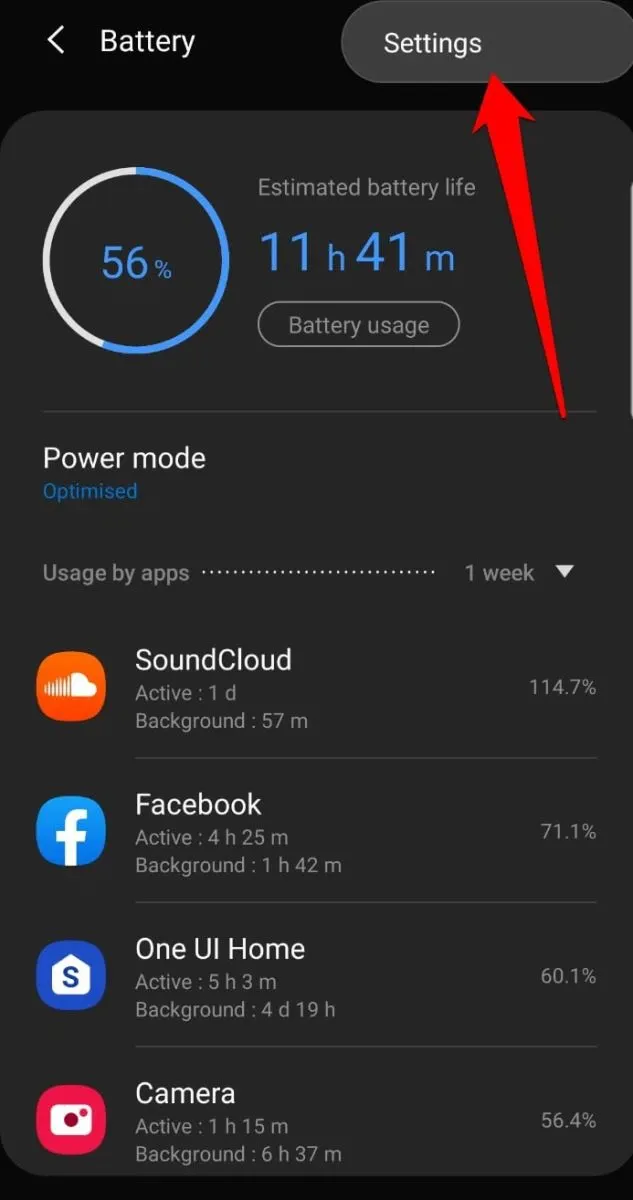
Bước 7: Tiếp theo, nhấn vào mục Optimize settings. Khi bật nút gạt sang màu xanh, tính năng này sẽ tự động điều chỉnh cài đặt của bạn để tiết kiệm pin.
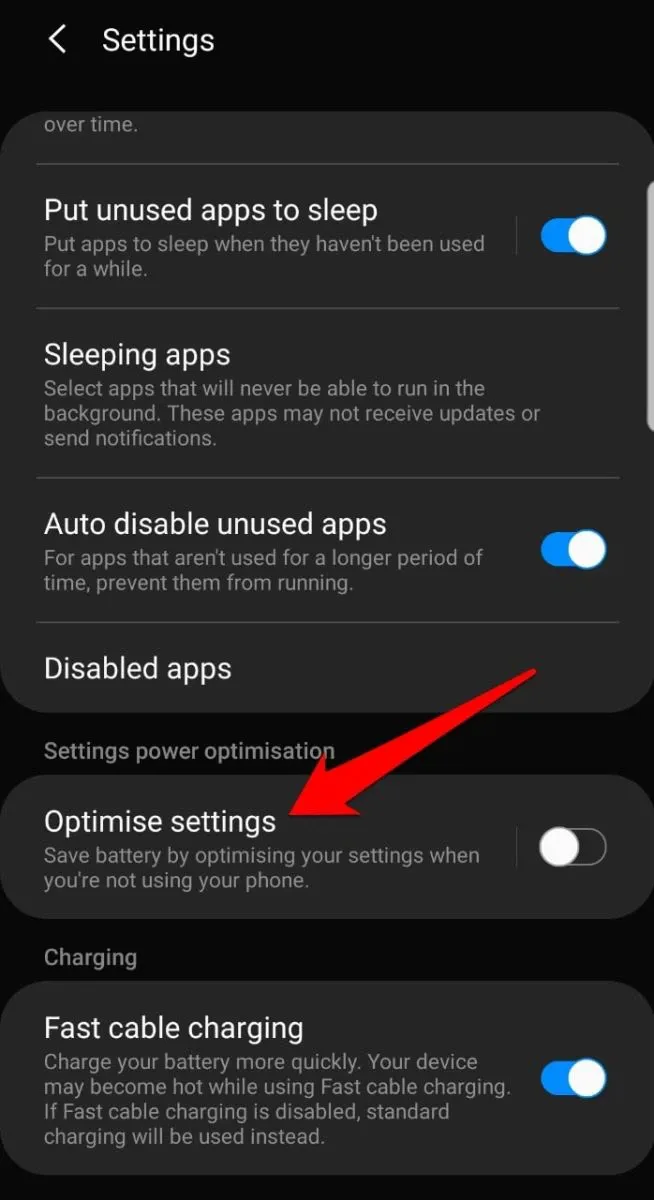
Bạn có thể tùy ý tắt hoặc bật nó, và điện thoại sẽ tối ưu hóa độ sáng màn hình, âm lượng và thời gian mở màn hình. Ngoài ra, hãy ghi nhớ những ứng dụng ngốn RAM và pin, vì tự động tối ưu hóa sẽ không tác động đến chúng.
Dừng các ứng dụng chạy nền
Bước 1: Vào Settings → Apps, rồi kéo xuống danh sách ứng dụng để tìm những ứng dụng mà bạn muốn dừng. Nhấn vào ứng dụng rồi chọn Force Stop. Điều này sẽ khiến ứng dụng ngưng chạy cho đến khi bạn mở chúng lên lại để sử dụng, hoặc khi khởi động lại máy.
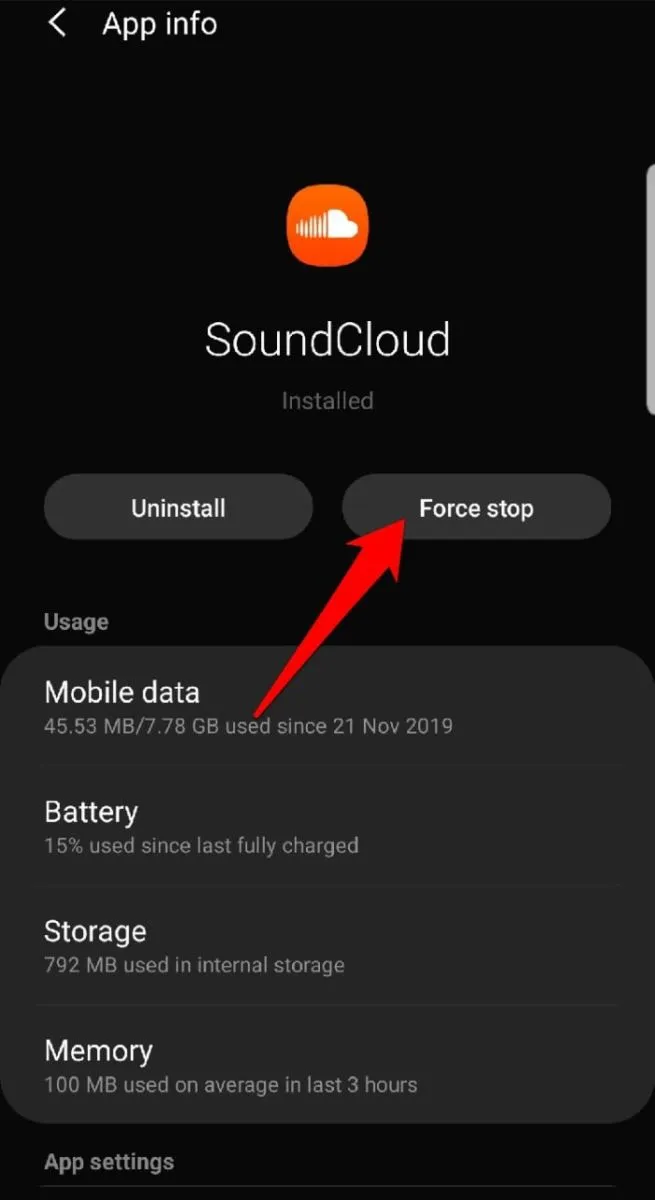
Ngoài ra, bạn cũng thể dừng dứng dụng bằng mục quản lí bộ nhớ. Vào Settings → Device Care và nhấn vào Memory.
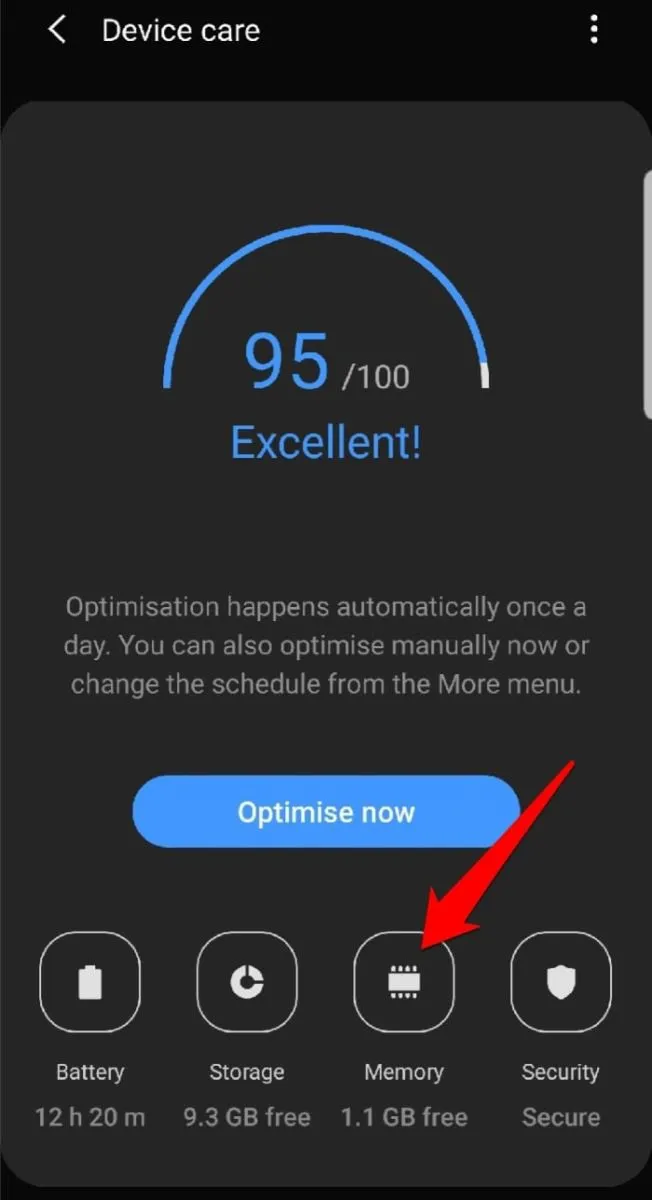
Bước 2: Bạn sẽ thấy một nút Clean màu xanh, và những ứng dụng đang ngốn bộ nhớ sẽ được đánh dấu. Bạn có thể nhấn vào nút xanh để giải phóng bộ nhớ bằng cách dừng toàn bộ những ứng dụng có trong danh sách.
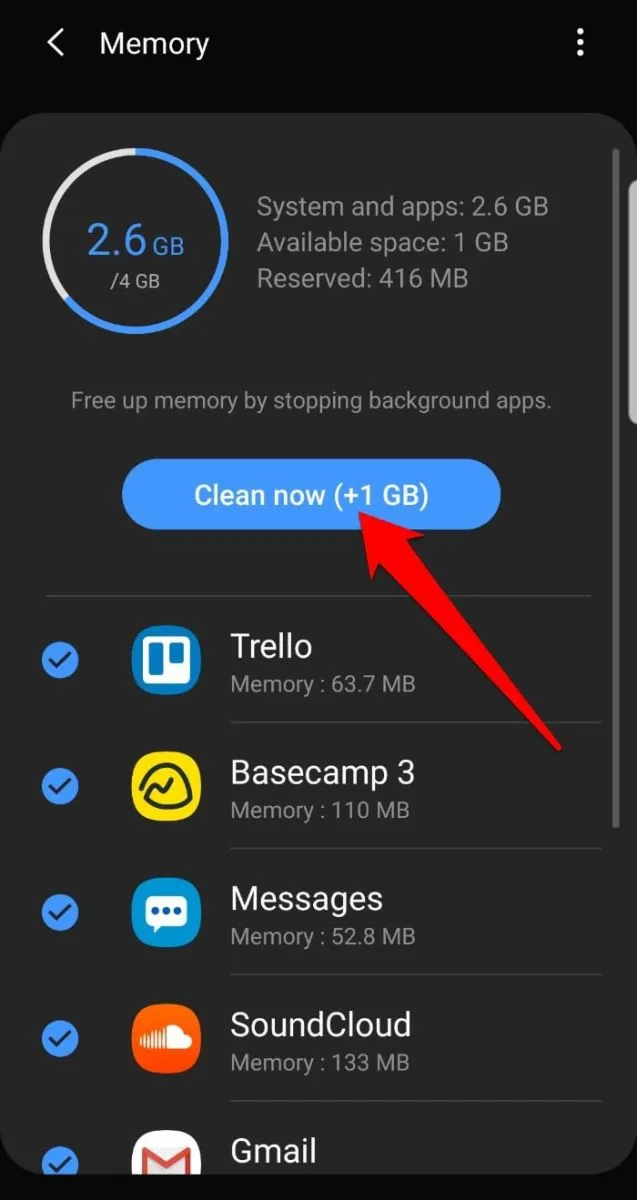
>>>>>Xem thêm: Thử ngay cách đổi hiệu ứng Live Photo trên iPhone có thể bạn chưa biết
Nâng cấp thiết bị Android
Cập nhật Android sẽ đem đến cho bạn thêm nhiều tính năng giúp tối ưu hóa bộ nhớ và pin.
Android 9 và các phiên bản cao hơn có nhiều tính năng hỗ trợ giúp kéo dài tuổi thọ pin bằng cách giới hạn số lượng ứng dụng chạy nền, trong đó có Adaptive Battery. Tính năng này sẽ học cách bạn sử dụng điện thoại để xác định ra đâu là những ứng dụng bạn thường sử dụng, và phân chúng thành 5 loại là: Frequent, Active, Working Set, Rare và Never, từ đó ưu tiên và giới hạn khả năng chạy nền tương ứng cho các ứng dụng.
Ngoài ra nếu thiết bị Android của bạn không có hỗ trợ tối ưu hóa, bạn có thể nhờ đến sự trợ giúp của các ứng dụng quản lí của bên thứ ba, ví dụ như Greenify.
Nguồn: maketecheasier